
So installieren Sie die OpenSSL-Erweiterung auf Mac PHP: 1. Geben Sie das PHP-Quellcodeverzeichnis ein und fügen Sie einen Softlink zur OpenSSL-Bibliothek zum aktuellen Verzeichnis hinzu. 2. Ändern Sie php.ini. 3. Fügen Sie „extension=openssl.so“ hinzu. ; 4. Ein Neustart von php-fpm reicht aus.
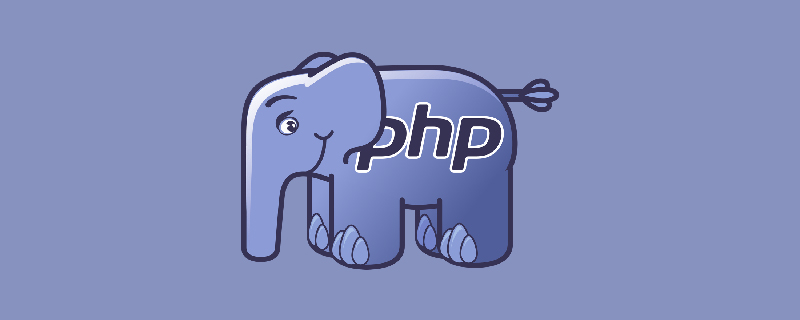
Die Betriebsumgebung dieses Artikels: macOS10.15-System, PHP7.1-Version, MacBook Air 2019-Computer
Wie installiere ich die OpenSSL-Erweiterung auf Mac PHP?
OpenSSL-Erweiterung zu PHP unter Mac hinzufügen:
Geben Sie das PHP-Quellcode-Verzeichnis ein
cd ext/openssl mv config0.m4 config.m4 phpize && ./configure && make && make install
Wenn während des Erstellungsvorgangs die Meldung angezeigt wird, dass die OpenSL/**-Datei nicht gefunden wurde, fügen Sie einen Softlink zur OpenSL-Bibliothek hinzu das aktuelle Verzeichnis,
Beispiel: Wenn das System OpenSSL über Brew Install OpenSSL installiert hat, sollte das entsprechende Verzeichnis /usr/local/Cellers/openssl/1.1.2k/openssl... sein,
Ich habe das spezifische Verzeichnis vergessen , Sie können in dieses Verzeichnis gehen, um einen Blick darauf zu werfen. Dort finden Sie ein Verzeichnis mit C-Header-Dateien und Quelldateien,
ln -s /usr/local/Cellers/..... openssl, wenn Sie also openssl/ einschließen ** Gehen Sie während der Erstellung zurück zu /usr/ local/Cellers/.... Finden Sie unten die entsprechende Datei.
Ändern Sie php.ini.
Hinzufügen der Erweiterung=openssl.so.
Starten Sie php-fpm neu.
Empfohlenes Lernen: „PHP-Video-Tutorial“
Das obige ist der detaillierte Inhalt vonSo installieren Sie die OpenSSL-Erweiterung auf Mac PHP. Für weitere Informationen folgen Sie bitte anderen verwandten Artikeln auf der PHP chinesischen Website!
 So öffnen Sie eine PHP-Datei
So öffnen Sie eine PHP-Datei
 So entfernen Sie die ersten paar Elemente eines Arrays in PHP
So entfernen Sie die ersten paar Elemente eines Arrays in PHP
 Was tun, wenn die PHP-Deserialisierung fehlschlägt?
Was tun, wenn die PHP-Deserialisierung fehlschlägt?
 So verbinden Sie PHP mit der MSSQL-Datenbank
So verbinden Sie PHP mit der MSSQL-Datenbank
 So verbinden Sie PHP mit der MSSQL-Datenbank
So verbinden Sie PHP mit der MSSQL-Datenbank
 So laden Sie HTML hoch
So laden Sie HTML hoch
 So lösen Sie verstümmelte Zeichen in PHP
So lösen Sie verstümmelte Zeichen in PHP
 So öffnen Sie PHP-Dateien auf einem Mobiltelefon
So öffnen Sie PHP-Dateien auf einem Mobiltelefon